
Utilisez une unité de traitement graphique (GPU) ou une carte graphique pour afficher des graphiques sur votre ordinateur Windows 11. Nous allons donc apprendre aujourd’hui comment télécharger le pilote graphique AMD sur Windows 11.
Le logiciel Task Manager intégré est le moyen le plus simple et le plus précis de déterminer quelle carte graphique votre ordinateur utilise et quelle quantité d'énergie il utilise actuellement.
Suivez car nous examinerons d'abord ce qui se passe si vous supprimez le logiciel AMD de votre PC, puis passerons à une liste de façons dont vous pouvez télécharger des pilotes graphiques sur votre appareil Windows 11.
Paramètres AMD Radeon est l'interface principale du pilote qui permet aux utilisateurs de modifier de nombreuses options du pilote graphique. Une fois le pilote chargé, une icône de l'interface est placée dans la barre d'état système pour fournir un accès rapide aux profils graphiques et vidéo et à d'autres fonctionnalités.
Étant donné que les paramètres AMD Radeon sont soigneusement conçus pour les cartes graphiques, il est très sûr de modifier les paramètres.
En commençant par les pilotes et les composants logiciels, le processus de désinstallation les supprimera de votre ordinateur. Pendant le processus de désinstallation, l'écran peut parfois devenir noir, ce qui peut durer jusqu'à dix minutes.
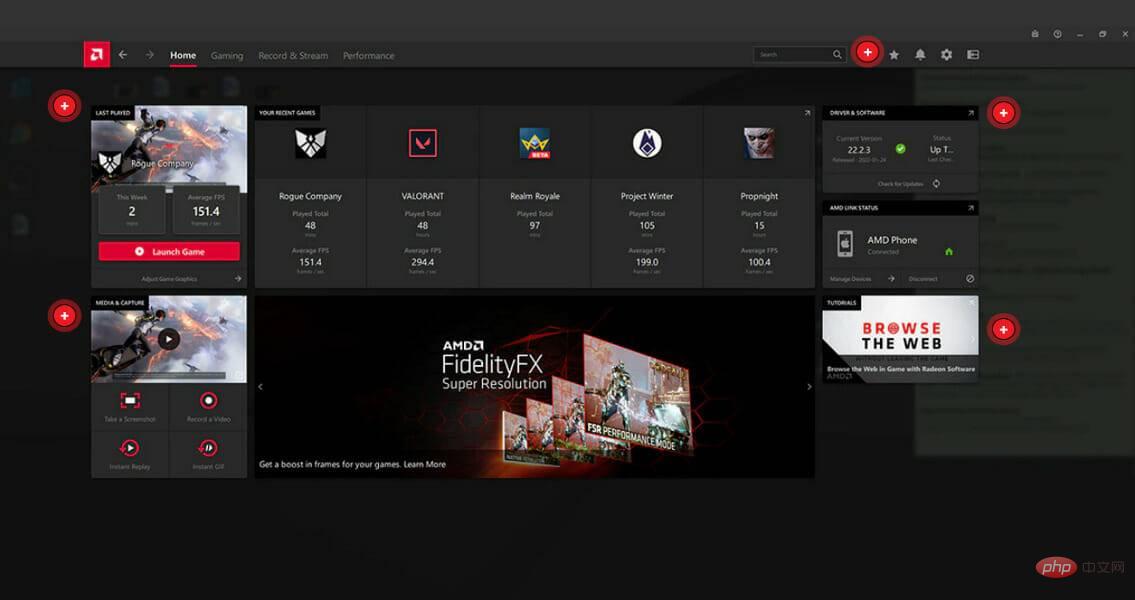
Lorsque vous désinstallez le logiciel AMD Radeon, les pilotes de périphérique restent installés et le logiciel associé n'est plus nécessaire pour faire fonctionner correctement votre système.
Il est recommandé de désinstaller le logiciel Radeon avant d'installer d'autres pilotes graphiques pour éviter tout conflit de fichiers pouvant entraîner l'échec de l'installation du nouveau pilote.
De plus, la fonction Game Advisor de Radeon™ Software peut analyser les performances du jeu en temps réel et formuler des recommandations sur la façon d'améliorer l'expérience de jeu en ajustant différents paramètres graphiques, vous aidant ainsi à tirer le meilleur parti de votre expérience de jeu.
Mais ce n'est pas nécessaire, vous pouvez également le désinstaller avant d'installer d'autres pilotes pour éviter toute interférence et provoquer des erreurs de configuration des fichiers système.
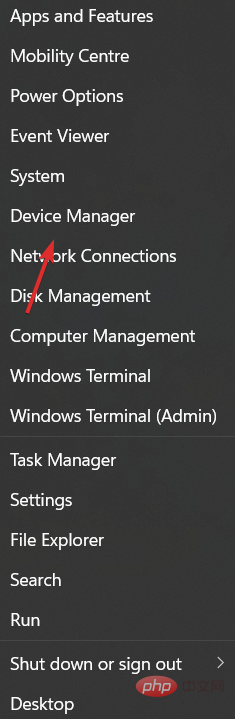
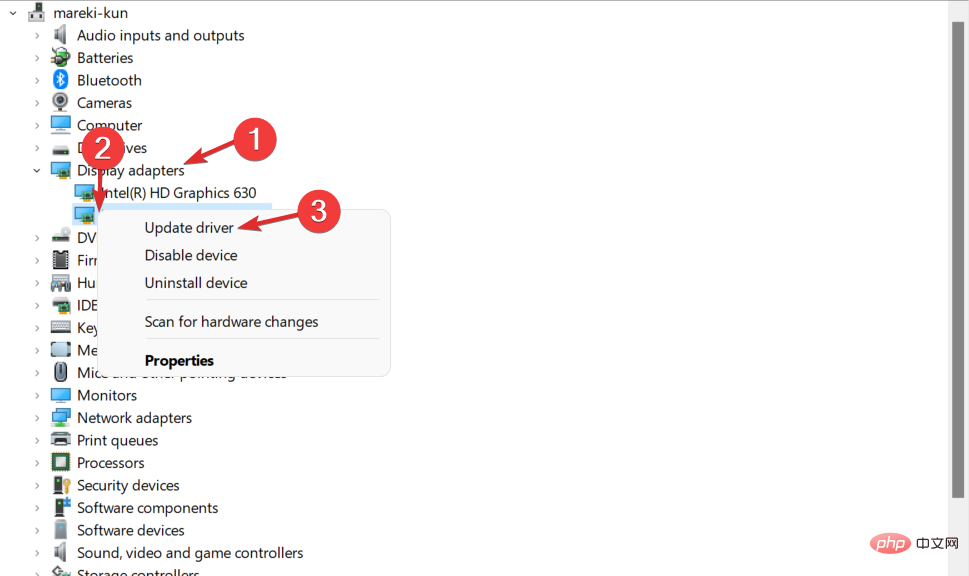
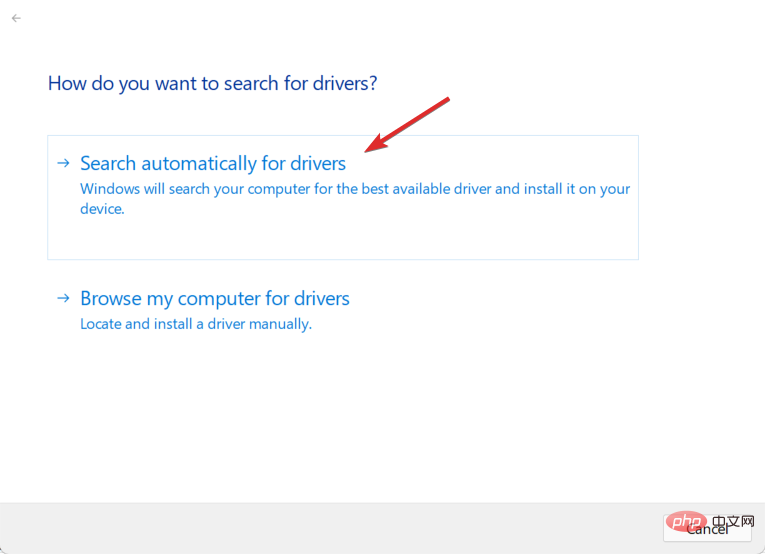
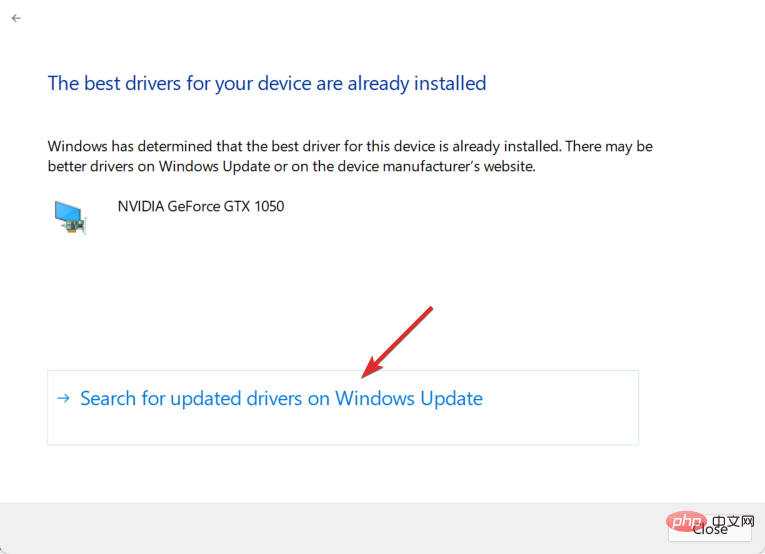
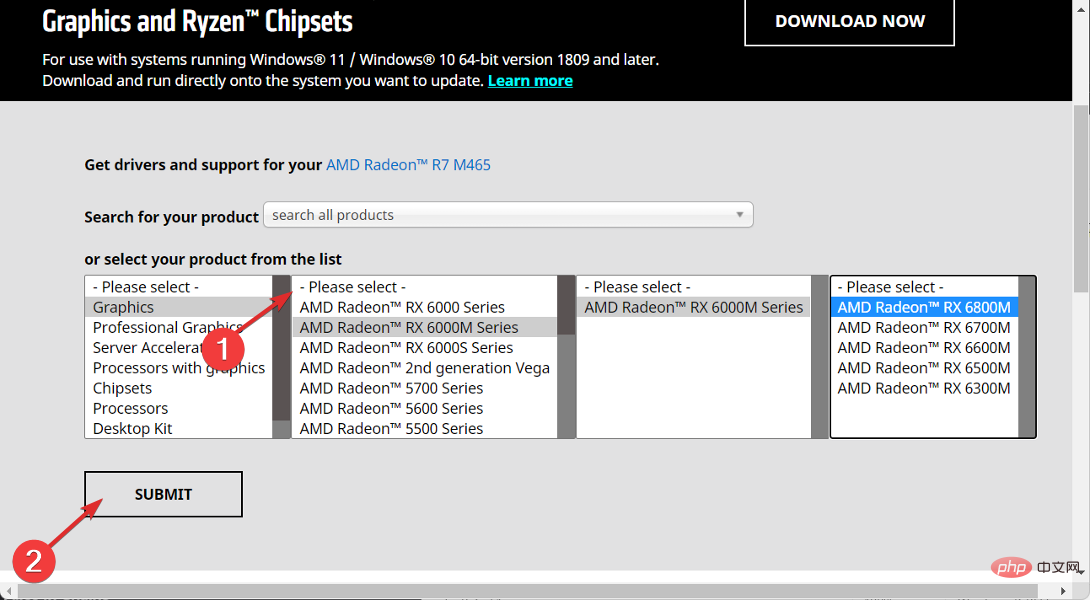
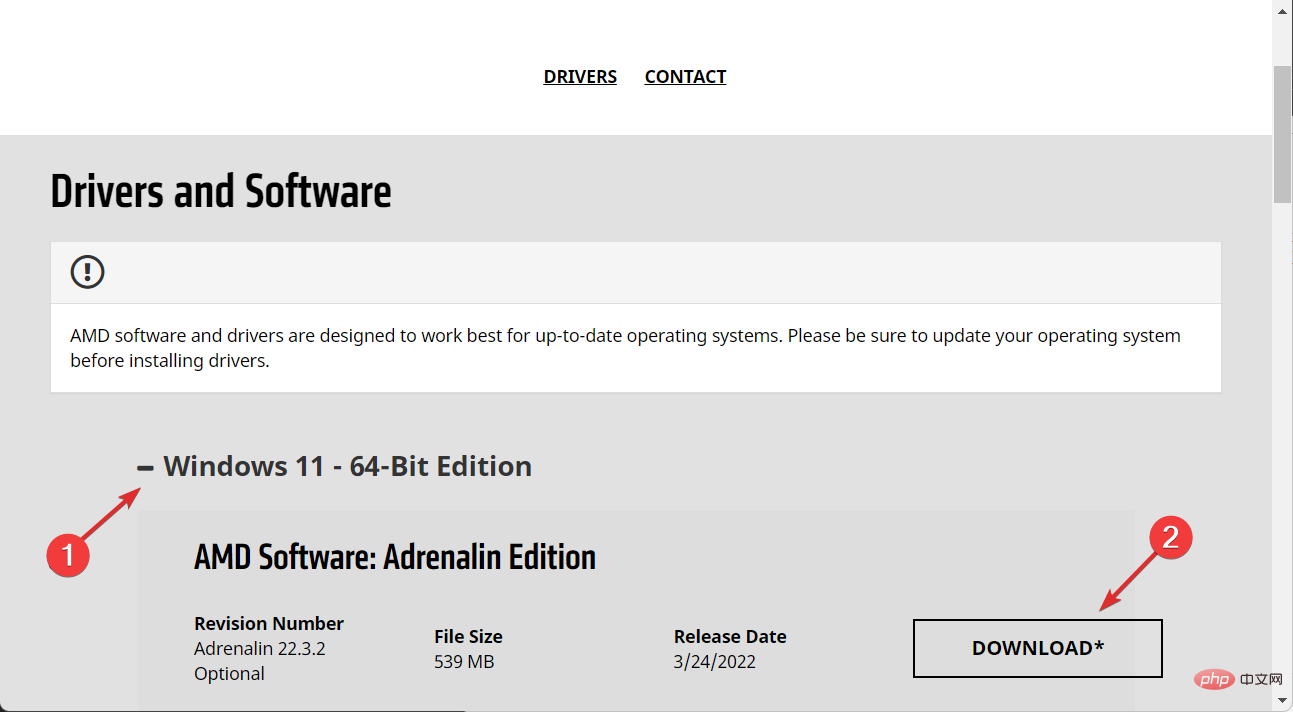
Si vous ne souhaitez pas télécharger manuellement les pilotes de la carte graphique AMD et éviter les futures actions des pilotes, nous vous recommandons de consulter DriverFix, une solution logicielle légère pour ceux qui ne le souhaitent pas. dépenser de l'argent. Il est temps de s'occuper des chauffeurs.
DriverFix réparera, mettra à jour et téléchargera automatiquement tous les pilotes manquants de votre ordinateur, vous permettant de poursuivre vos activités quotidiennes sans interruption.
Pour garantir que tout fonctionne correctement et éviter tout type d'erreur de pilote GPU, assurez-vous d'utiliser l'assistant de mise à jour de pilote complet qui résoudra vos problèmes en quelques clics, nous recommandons fortement DriverFix. Suivez ces étapes simples pour mettre à jour vos pilotes en toute sécurité :

Gardez votre GPU au sommet de ses performances sans avoir à vous soucier de ses pilotes programme.
Essai gratuitAvertissement : Ce programme nécessite une mise à niveau de la version gratuite pour effectuer certaines actions.
Pour plus d'informations sur les pilotes, consultez notre tutoriel sur la façon de corriger les erreurs de pilotes obsolètes sous Windows 11.
Ce qui précède est le contenu détaillé de. pour plus d'informations, suivez d'autres articles connexes sur le site Web de PHP en chinois!